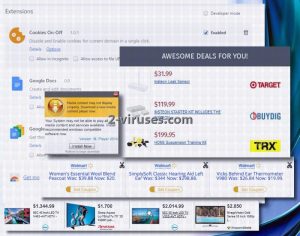Das Cookies On/Off Browser Add-On ist ein Tool, das Nutzern erlaubt, Cookies einer Webseite an- oder abzuschalten. Dieses Add-On wird Usern beim Managen von Erlaubnissen verschiedener Webseiten helfen, wie zum Beispiel bestimmte Privilegien wie der Javascript-Zugang, Plugins, Geolocation, Mikrofon, Kamera, usw. Dieses Feature soll die Privatsphäre der Nutzer schützen, Cookies organisieren und Webseiten sicherer laden. Obwohl dies gut klingt, sehen wir dieses Tool nicht als nützlich. Wenn Sie sich mit Cookies auskennen, wissen Sie, dass es sich dabei um kleine Dateien handelt, die Ihr Browser beim Besuch einer bestimmten Domain erhält und die Informationen über Sie speichern können.
Sicherheitsforscher einigen sich darauf, diese Software als Adware zu kategorisieren, da sie unerwünschte Werbungen anzeigt. Eine auf Anzeigen basierende Applikation wird versuchen, Gewinne mit Klicken auf die Werbungen und Web-Verkehr zu erzielen. Dafür könnten die Urheber dieser Cookie-kontrollierenden Applikation die Sicherheit ihrer Nutzer gefährden und Inhalte gefährlicher Quellen promoten.
Untersuchung dieses Anzeigen unterstützendes Programms
Nach der Untersuchung der Datenschutzrichtlinien dieses Programms haben wir einige alarmierende Eigenschaften festgestellt. Als Erstes denken wir nicht, dass es gut für die Nutzer ist, dass dieses Programm Inhalten von dritten Werbeunternehmen anzeigt. Dies kann Sie gefährlichem, offensiven, bösartigen und betrügerischen Inhalten aussetzen. Die meisten dieser Werbetreibenden werden eigene Cookies und Web-Beacons verwenden, um ihre Werbungen besser an Ihre Interessen anzupassen.
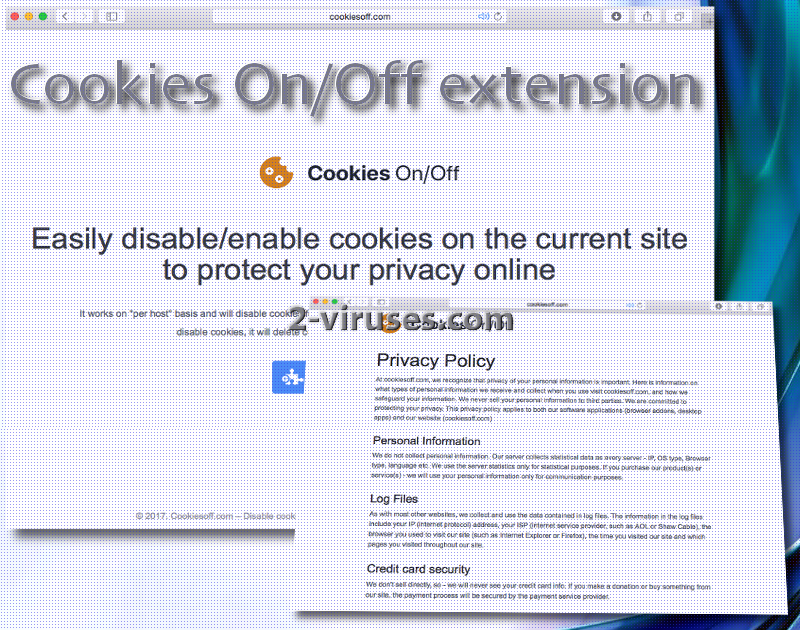
Internet-Nutzer haben erklärt, dass sie diese Extension als aktives Add-On sehen, obwohl sie das Tool nicht selbst heruntergeladen haben. Dies könnte wegen schlechten Browsing-Kenntnissen passiert sein oder beim Herunterladen von gratis Applikationen. Das An- und Abschalten von Cookies sollte man nicht mit dieser fragwürdigen Extension für den Chrome-Browser ausführen(Die Extension ist mit diesem Browser kompatibel.)
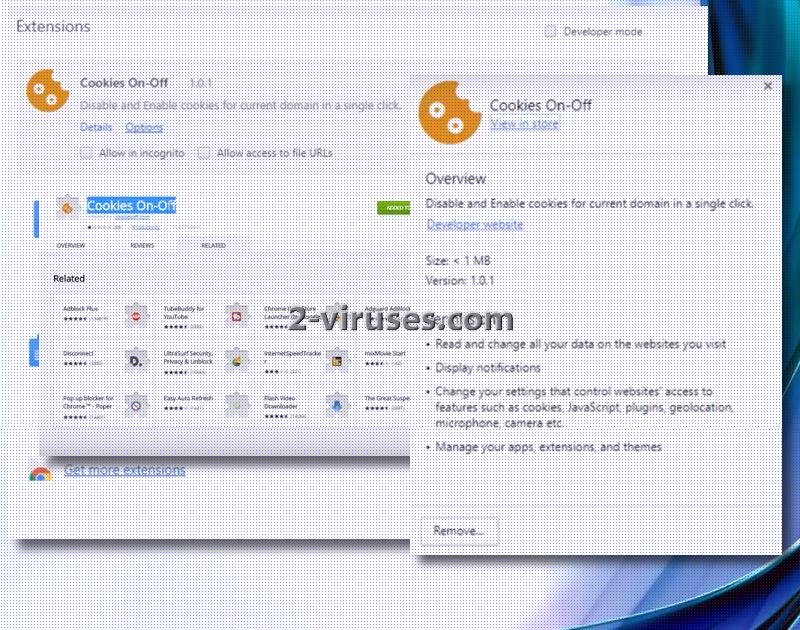
Wir haben entdeckt, dass dieses Add-On im Chrome Web Store verfügbar ist. Das heißt, dass manche Nutzer auch getäuscht worden sein können, diese Applikation selbst zu installieren. Zusätzlich wird dieses Tool auf dessen offizieller Webseite Cookiesoff.com beworben. Wir empfehlen Ihnen trotzdem nicht, diese Applikation auszuprobieren, da sie zu weiteren Infektionen mit Malware-Parasiten führen könnte.
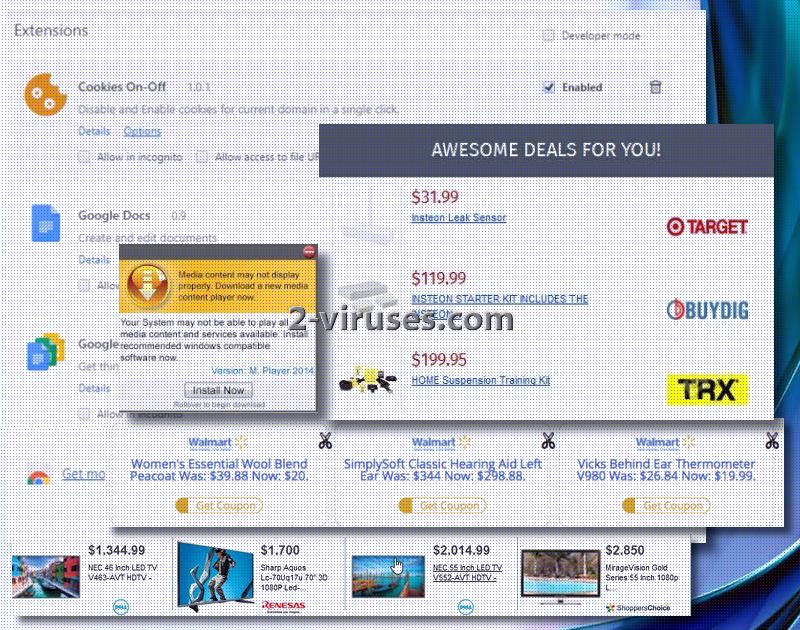
Es kann sein, dass dieses Tool in Betriebssysteme platziert wird, ohne dass deren Nutzer es herausfinden. Dies kann wegen Unaufmerksamkeit bei Setup Wizards geschehen, wenn Sie die Bedingung übersehen, dass zusätzliche Applikationen installiert werden. Dies kann man mit der Wahl des custom/advanced Modus beim Installationsprozess vermeiden, während dem man zusätzliche Installationen ablehnen kann. Zwischen den vorgeschlagenen zusätzlichen Tools kann sich genau dieser Cookie-Manager befinden. Wie Sie bereits festgestellt haben, ist dieses Programm aber nicht empfehlenswert.
Die Vermeidung anderer Infektionen kann schwierig sein. Deshalb empfehlen wir, so wenig wie möglich mit Werbeinhalten zu ineragieren, da dieses Material ihre Browsing- und allgemeinen Einstellungen des Betriebssystems verändern könnte.
Wenn Sie Schwierigkeiten haben, solch ein Tool loszuwerden, können wir Ihnen dabei helfen. Entfernen Sie das Tool erst aus der Liste der aktiven Add-Ons. Dies ist aber nicht genug. Sie sollten einen vollständigen Sicherheitsscan ausführen, um alle möglichen Quellen schädigender Aktivitäten zu finden. Spyhunter oder Hitman sind die Sicherheits-Software-Tools, die Ihren Computer am besten schützen und Malware entfernen können.
Programme zur automatischen Entfernung von Malware
(Win)
Hinweis: Spyhunter findet Parasiten wie Die Cookies Onoff Extension und hilft Ihnen dabei, diese kostenlos zu entfernen. limitierte Testversion verfügbar, Terms of use, Privacy Policy, Uninstall Instructions,
(Mac)
Hinweis: Combo Cleaner findet Parasiten wie Die Cookies Onoff Extension und hilft Ihnen dabei, diese kostenlos zu entfernen. limitierte Testversion verfügbar,
Manuelle Entfernung der Cookies On/Off Extension
Wie man Cookies On/Off Extension über die Windows Systemsteuerung entfernt
Viele Hijacker und Adwares wie Die Cookies On/Off Extension installieren einige ihrer Komponenten als normale Windows-Programme und als zusätzliche Software. Dieser Teil der Malware kann über die Systemsteuerung deinstalliert werden. Um auf diese zuzugreifen, tun Sie folgendes.- Start->Systemsteuerung (ältere Windows-Versionen) oder drücken Sie die Windows-Taste->Suche und geben Sie „Systemsteuerung“ ein (Windows 8).

- Wählen Sie Programm deinstallieren.

- Sehen Sie sich die Liste der Programme durch und wählen Sie alle Einträge aus, die mit Cookies On/Off Extension in Verbindung stehen. .

- Klicken Sie auf Deinstallieren.

- In vielen Fällen finden Anti-Malware Programme Parasiten besser, daher empfehle ich Ihnen, Spyhunter zu installieren, um andere Programme zu finden, die Teil dieser Infektion sein könnten.

TopBetrügerische Erweiterungen aus dem Internet Explorer entfernen
- Klicken Sie auf das Rädchen-Symbol->Add-ons verwalten.

- Sehen Sie die Liste der Toolbars und Erweiterungen durch. Entfernen Sie alle Dinge, die mit Cookies On/Off Extension in Verbindung stehen, sowie Dinge, die Sie nicht kennen und die nicht von Google, Microsoft, Yahoo, Oracle oder Adobe stammen.

(Optional) Setzen Sie Ihre Browser-Einstellungen zurück
Falls Sie weiterhin Probleme haben, die mit Die Cookies On/Off Extension in Verbindung stehen, setzen Sie die Einstellungen Ihrer Browser auf ihre Standard-Einstellungen zurück.
- Klicken Sie auf das Rädchen-Symbol->Internetoptionen.

- Öffnen Sie den Karteireiter Erweitert und klicken Sie auf Zurücksetzen.

- Wählen Sie das Kontrollkästchen „Persönliche Einstellungen löschen“ aus und klicken Sie auf Zurücksetzen.

- Klicken Sie im Bestätigungsfenster auf Schließen und schließen Sie dann Ihren Browser.

Falls Sie Ihre Browser-Einstellungen nicht zurücksetzen können und das Problem weiterhin besteht, scannen Sie Ihr System mit einem Anti-Malware Programm.
TopAnleitung zum Entfernen von Die Cookies On/Off Extension aus Microsoft Edge:
- Öffnen Sie Microsoft Edge und klicken Sie auf “Mehr“ (drei Punkte in der Ecke rechts oben des Bildschirms), wählen Sie nun die Einstellungen.

- In dem “Einstellungen“ Fenster, klicken Sie auf “Wählen der zu löschenden Elemente“.

- Wählen Sie nun alles aus, was Sie entfernen möchten und klicken Sie auf “Löschen“.

- Drücken Sie die rechte Maustaste auf Start und wählen Sie den Task Manager.

- Im Bereich für Prozesse klicken Sie auf Microsoft Edge wieder die rechte Maustaste und wählen Sie “Gehe zu Details“.

- Finden Sie in den Details die mit Microsoft Edge benannten Einträge, klicken Sie auf jeden von ihnen die rechte Maustaste und drücken Sie “Auftrag Beenden“, um diese Einträge zu beenden.

TopCookies On/Off Extension aus Chrome entfernen
- Klicken Sie auf das Chrome-Menü in der oberen rechten Ecke des Google Chrome Fensters. Wählen Sie „Einstellungen“.

- Klicken Sie auf „Erweiterungen“ im linken Menü.
- Sehen Sie die Erweiterungsliste durch und entfernen Sie Programme, die Sie nicht benötigen – vor allem jene, die Die Cookies On/Off Extension ähneln. Klicken Sie auf den Papierkorb neben Cookies On/Off Extension oder anderen Add-ons, die Sie entfernen möchten.

- Klicken Sie im Bestätigungsfenster auf „Entfernen“.

- Falls Sie unsicher sind, deaktivieren Sie sie vorübergehend.

- Starten Sie Chrome neu.
(Optional) Setzen Sie Ihre Browser-Einstellungen zurück
Falls Sie immer noch Probleme haben, die mit Die Cookies On/Off Extension in Verbindung stehen, setzen Sie die Einstellungen Ihrer Browser auf ihre Standard-Einstellungen zurück.
- Klicken Sie auf das Google Chrome Menü (drei horizontale Linien) und wählen Sie Einstellungen.

- Scrollen Sie zum Ende der Seite und klicken Sie auf Einstellungen zurücksetzen.

- Klicken Sie im Bestätigungsfenster auf Zurücksetzen.

Falls Sie Ihre Browser-Einstellungen nicht zurücksetzen können und das Problem weiterhin besteht, scannen Sie Ihr System mit einem Anti-Malware Programm.
TopCookies On/Off Extension aus Firefox entfernen
- Klicken Sie auf das Menü in der oberen rechten Ecke des Mozilla-Fensters und wählen Sie „Add-ons“ aus (oder drücken Sie Strg+Shift+A auf Ihrer Tastatur).

- Sehen Sie die Liste der Erweiterungen und Add-ons durch und entfernen Sie alle Dinge, die mit Die Cookies On/Off Extension in Verbindung stehen, sowie Dinge, die Sie nicht kennen. Falls Sie die Erweiterung nicht kennen und sie nicht von Mozilla, Google, Microsoft, Oracle oder Adobe stammt, benötigen Sie sie wahrscheinlich nicht.

(Optional) Setzen Sie Ihre Browser-Einstellungen zurück
Falls Sie weiterhin Probleme haben, die mit Cookies On/Off Extension in Verbindung stehen, setzen Sie die Einstellungen Ihrer Browser auf ihre Standard-Einstellungen zurück.
- Klicken Sie auf das Menü in der rechten oberen Ecke des Mozilla Firefox Fensters. Klicken Sie auf Hilfe.

- Wählen Sie Informationen zur Fehlerbehebung aus dem Hilfe-Menü aus.

- Klicken Sie auf Firefox zurücksetzen.

- Klicken Sie im Bestätigungsfenster auf Firefox zurücksetzen. Mozilla Firefox schließt sich und wird auf die Standard-Einstellungen zurückgesetzt.

Falls Sie Ihre Browser-Einstellungen nicht zurücksetzen können und das Problem weiterhin besteht, scannen Sie Ihr System mit einem Anti-Malware Programm.
TopDie Cookies On/Off Extension aus Safari (Mac OS X) entfernen
- Klicken Sie auf das Safari-Menü.
- Wählen Sie Präferenzen.

- Klicken Sie auf den Karteireiter Erweiterungen.
- Klicken Sie neben Cookies On/Off Extension auf Deinstallieren. Entfernen Sie auch alle anderen unbekannten oder verdächtigen Einträge. Falls Sie nicht sicher sind, ob Sie die Erweiterung benötigen oder nicht, können Sie einfach die Auswahl des Kontrollkästchens Aktivieren aufheben, um die Erweiterung vorübergehend zu deaktivieren.

- Starten Sie Safari neu.
(Optional) Setzen Sie Ihre Browser-Einstellungen zurück
Falls Sie weiterhin Probleme haben, die mit Die Cookies On/Off Extension in Verbindung stehen, setzen Sie die Einstellungen Ihrer Browser auf ihre Standard-Einstellungen zurück.
- Klicken Sie auf das Safari-Menü in der linken oberen Ecke des Bildschirms. Wählen Sie Safari zurücksetzen.

- Wählen Sie, welche Optionen Sie zurücksetzen möchten (normalerweise sind alle vorausgewählt) und klicken Sie auf Zurücksetzen.

Falls Sie Ihre Browser-Einstellungen nicht zurücksetzen können und das Problem weiterhin besteht, scannen Sie Ihr System mit einem Anti-Malware Programm.